iPhone 通知儲存在通知中心。您可以從鎖定屏幕向上滑動存取。
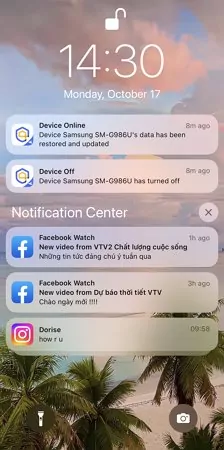
在現今的數位世界中,一個通知就能改變生活。了解如何透過 iPhone 上的通知隨時掌握重要訊息非常重要。此外,當您可能錯過這些訊息時,您的處理方法也很重要。您可以透過多種方式管理 iPhone 通知,從隱藏、儲存、尋找舊通知,到清除所有通知。
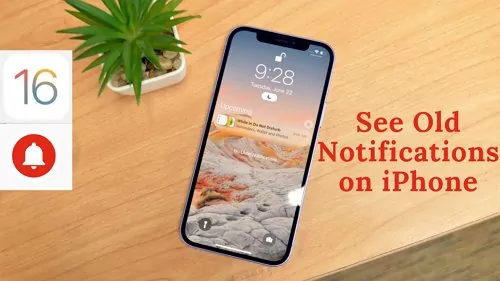
您可能偶爾會想要檢視之前的通知,並在忙碌了一整天之後回應它們。以下是查看 iPhone 歷史通知的方法。
您可以從 iPhone 通知中心查看 iPhone 上的舊通知。
1: 使用 Face ID 或密碼解鎖手機。
2: 從屏幕上方中央向下滑動。這將會下拉您的通知中心。您可以向上捲動,找到您要找的舊通知。
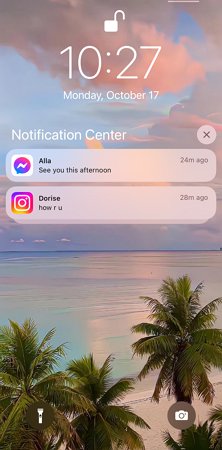
您也可以在鎖定屏幕上查看通知記錄 iPhone。
1: 如果您的 iPhone 屏幕已關閉,請點選屏幕或按下電源鍵或主畫面按鈕,將屏幕打開。
2: 從 iPhone 鎖定屏幕的底部或中間向上滑動,即可拉出舊通知清單。
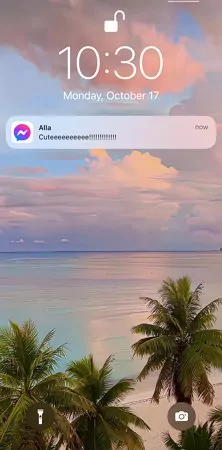
有些時候,您會希望不跟世界接觸,減少不斷收到通知所造成的分心。您可以使用請勿打擾功能關閉手機上的所有通知。但請勿打擾模式可能是臨時的,因此您可以關閉 iPhone 上的通知。
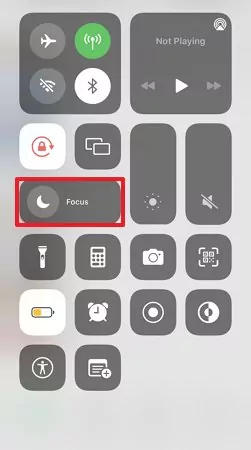
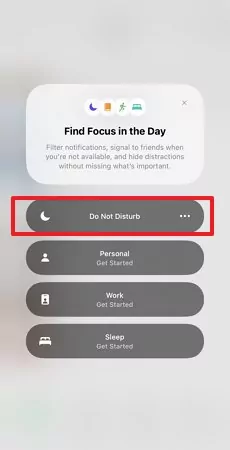
![]()
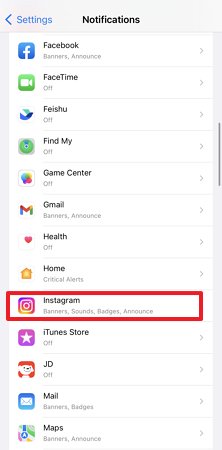
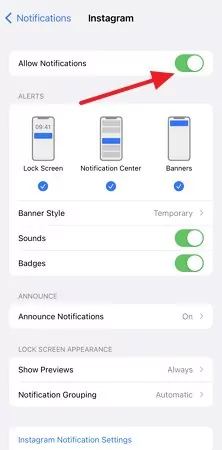
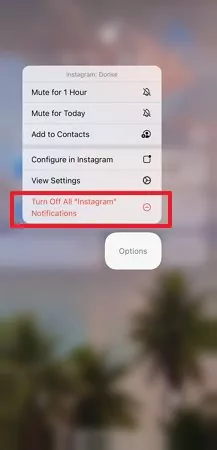
您也可以點選檢視設定,進入關閉通知的設定。
通知中心偶爾會變得非常多東西,您可能想要一次清除某些通知,甚至是所有通知。以下是您可以採取的方法。
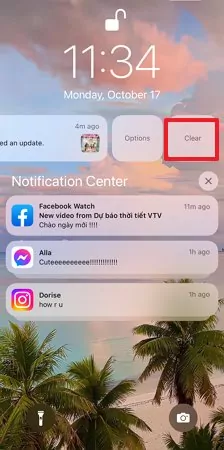
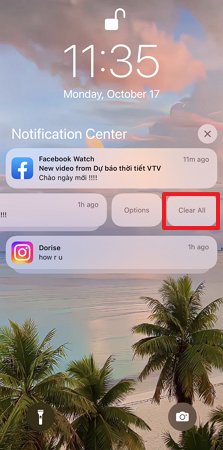

一旦您刪除 iPhone 上的通知,它就會永久消失。由於 iPhone 缺乏恢復已刪除通知的功能,因此無法復原。
基於隱私權的考量和其他因素,您可能想要暫時停用 iPhone 鎖定屏幕上的通知。在 iPhone 上,防止通知顯示在鎖定屏幕上的方法很簡單。
1:進入「設定」。點選「通知」。
2:找到要隱藏通知的應用程式並點選它。
3:在「警示」下點選「鎖定屏幕」選項,直到下方的圓圈取消勾選。
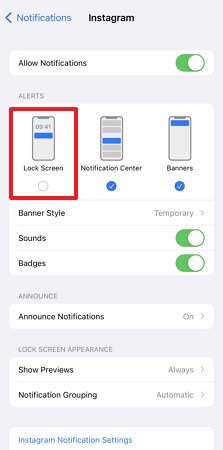
同樣地,您必須針對每個要隱藏通知的應用程式執行此動作,但過程很簡單,應該不會花您太長時間。之後,您的通知就會隱藏在鎖定屏幕中。
網際網路充斥著不適合幼童年齡的內容。與此同時,它也充滿了孩子認知成長所需的寶貴材料。AirDroid 家長控制應用程式可以幫到您。透過 AirDroid 家長控制應用程式與您的 iPhone 同步後,它將幫助您發現如何從孩子的 iPhone 中找到舊通知。

1. 前往 Google Play Store或 App Store 並下載 AirDroid Parental Control 應用程式。在您孩子的設備上安裝 AirDroid Kids 應用程式,並完成設定程序。
2. 現在開啟 AirDroid Parental Control 應用程式,然後點選通知,以檢查孩子手機上的所有同步訊息和通知。
您也可以看到孩子的手機屏幕。當您孩子的裝置收到任何應用程式的通知時,您會同步收到通知內容。
iPhone 通知儲存在通知中心。您可以從鎖定屏幕向上滑動存取。
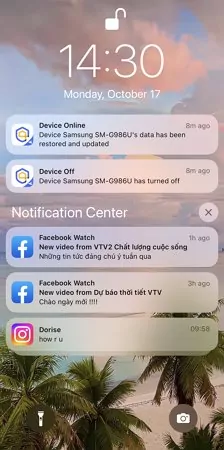
iPad 會在收到通知時立即顯示,直到您建立「專注」,專注於某項工作,或使用「請勿打擾」關閉通知。其中一個通知會保留在通知中心,如果您沒有立即閱讀,可稍後再查看。若要在通知中心檢視您的通知,請執行下列任何一項:
1:在鎖定屏幕上: 從屏幕幕中央向上滑動。
2:在未鎖定的屏幕上:從頂部中央向下滑動。然後您可以向上捲動,查看舊通知 (如果有的話)。
1:在 iPhone/iPad 鎖定屏幕上,從屏幕中央向上輕掃。您的通知將從底部流入,並按時間順序顯示。
2:繼續向上滑動 (向上捲動) 以查看較舊的通知。
鎖定屏幕上的通知通常會依應用程式分組。點選群組即可顯示個別的舊通知。
1:在鎖定屏幕上往上移掃以開啟通知中心。(請確定您不是從鎖定屏幕的最下方往上輕掃。
這會讓您進入主畫面,或提示您使用密碼解鎖手機。
2:捲動以查看所有過去的通知。
當顯示您想要儲存以備稍後閱讀的橫幅通知時、
1:深按或長按可拉出選項。
您可以使用在使用手機時彈出的橫幅通知、出現在鎖定屏幕上的通知以及通知中心的通知來達到此目的。
2:畫面上會出現一組選項。點選儲存以備稍後使用。
3:若要在稍後準備閱讀時找到它,請開啟您的新聞應用程式,然後點選右下角的「頻道」。
4:向下捲動直到看到「儲存的故事」,點選它。
通知不會儲存在任何地方,也不是 iTunes 或 iCloud 備份的一部分。當您解除通知時,它就消失了。由於通知不存在於任何地方,因此無法被取回。
1:移至「設定」,點選通知,然後點選排程摘要。
2:開啟排程摘要。
3:在摘要中的應用程式下,選取您要包含在通知摘要中的應用程式。
4:在排程下,點選新增按鈕可新增排程,或點選移除按鈕可移除排程。
5:然後,調整您設定的每個排程摘要的時間。
發佈評論